
Kto viac a kto menej má Kindle. A to znamená, že pokiaľ ide o čítanie, normálne je, že knihy sa kupujú na Amazone a posielajú sa priamo do zariadenia. Možno si však budete chcieť priniesť aj knihy na čítanie. V tomto prípade, ako previesť ePUB na Kindle, aby ste si ho mohli prečítať?
Ak ste niekedy vložili ePUB alebo iný formát, možno ste videli, že vám ho neprečíta, prípadne sa ani nezobrazí. Je to úplne normálne. A našťastie sa to dá veľmi ľahko opraviť. Vysvetlíme ako?
Previesť ePUB na Kindle: Niekoľko spôsobov, ako to urobiť
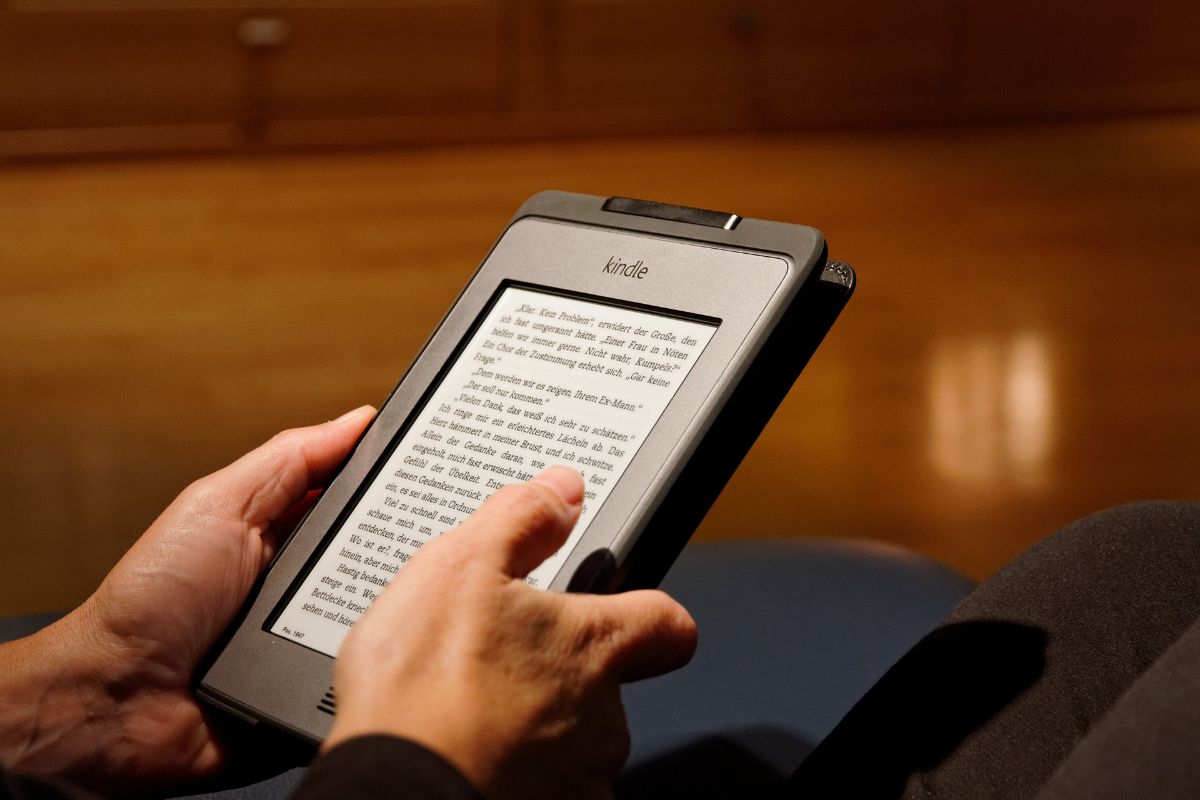
Ak máte knihu v ePUB a chcete si ju vložiť do Kindle, viete, že ak ju len vložíte, aj keď vidíte, že je tam v počítači, keď ju budete hľadať na Kindle, vyhralo neobjaví sa.
Je to normálne, pretože čítačka kníh od Amazonu je trochu náročná na niektoré formáty, čo znamená, že ePUB nie je dobrý formát na umiestnenie na Kindle.
To však neznamená, že to nemôžete čítať. Nie oveľa menej! Všetko, čo musíte urobiť, je previesť ePUB na Kindle. A na to existuje niekoľko možností:
Calibre, program, ktorý konvertuje všetko
Všetko, všetko, bude nie. ale Pokiaľ ide o konverziu ePUB na Kindle, nebudete mať žiadny problém.
Calibre je bezplatný program a môžete si ho nainštalovať na Windows, ako aj Linux a macOS. Navyše sa veľmi ľahko používa a jeho príprava zaberie len pár sekúnd či minút.
A nie, takmer nezaberá miesto na pevnom disku.
Keď ho nainštalujete, Kroky, ktoré musíte urobiť, aby ste prešli z ePUB na Kindle, sú nasledujúce:
- Otvorte Calibre a kliknite na tlačidlo „Pridať knihy“ v ľavom hornom rohu.
- Vyberte knihu, ktorú chcete previesť, a kliknutím na „Otvoriť“ ju importujte do Calibre.
- V hlavnom okne Calibre vyberte knihu, ktorú ste práve importovali.
- Kliknite na tlačidlo „Previesť knihy“ na hornom paneli nástrojov.
- Z rozbaľovacej ponuky vyberte formát, do ktorého chcete knihu previesť "Výstupný formát". V tomto prípade je formát Kindle MOBI, takže vyberte tento.
- Upravte akékoľvek ďalšie nastavenia konverzie, ktoré chcete zmeniť, napríklad názov, autora, metadáta atď.
- Kliknutím na tlačidlo „OK“ spustíte konverziu knihy.
Po dokončení prevodu kliknite na tlačidlo „Uložiť na disk“, čím knihu uložíte do počítača vo vybranom výstupnom formáte. V predvolenom nastavení ho Calibre uloží na váš pevný disk do rovnakého priečinka Calibre. Aj keď ste prepojili svoj Kindle s Calibre, môžete súbor odoslať priamo bez toho, aby ste museli pripojiť Kindle k počítaču a nahrať ho ručne. Samozrejme, niekedy táto metóda zlyhá, takže musíte byť opatrní a uistiť sa, že sa k vám dostane, aby ste to mohli urobiť (inak budete musieť použiť iné metódy, ktoré teraz vysvetlíme).
Preveďte ePUB na Kindle z prehliadača

Ak nechcete nič inštalovať, ale potrebujete previesť ePUB na MOBI, potom ďalšou možnosťou, ktorú máte, je použiť stránky, ktoré vám s tým pomôžu. Inými slovami, hľadajte online konvertory. Odteraz vás samozrejme varujeme.
A je to tak, že od momentu, keď dokument nahráte na webovú stránku, stratíte nad ním kontrolu. To znamená, že neviete, čo sa robí s dokumentom, ktorý nahráte, alebo s tým, čo stiahnete.
V mnohých konvertoroch vám povedia, že sa po x čase vymažú, ale v skutočnosti neviete, či si kópiu nechajú alebo nie, alebo či ju uložia.
Hovoríme vám to preto ak ide o súkromné alebo dôležité dokumenty, nemusí to byť najlepšia možnosť na ich konverziua na vykonanie je vhodnejšie umiestniť do počítača program.
Ak sa naopak nič nestane, môžeme odporučiť niektoré, ako napríklad:
- Online prevod – prevodník EPUB TO MOBI.
- Zamzar – bezplatná online konverzia súborov.
- Konvertovať prevodník.
- Online Konvertovať zadarmo.
- Šikovné PDF.
- AnyConv.
- CloudConvert.
Všetky tieto stránky fungujú rovnakým spôsobom. To znamená, že najprv musíte nahrať súbor online. Spracovanie bude trvať niekoľko sekúnd (niektoré stránky to nespracujú až do konca) a ponúknu vám možnosti (nie vždy, ale niektoré áno), aby ste si to mohli nakonfigurovať podľa svojich predstáv. Nakoniec stačí stlačiť tlačidlo konvertovať (alebo podobné) a počkajte, kým bude súbor pripravený na stiahnutie, a odtiaľ ho budete môcť vložiť do svojho Kindle a začať si užívať čítanie.
Odoslať ePUB do Kindle
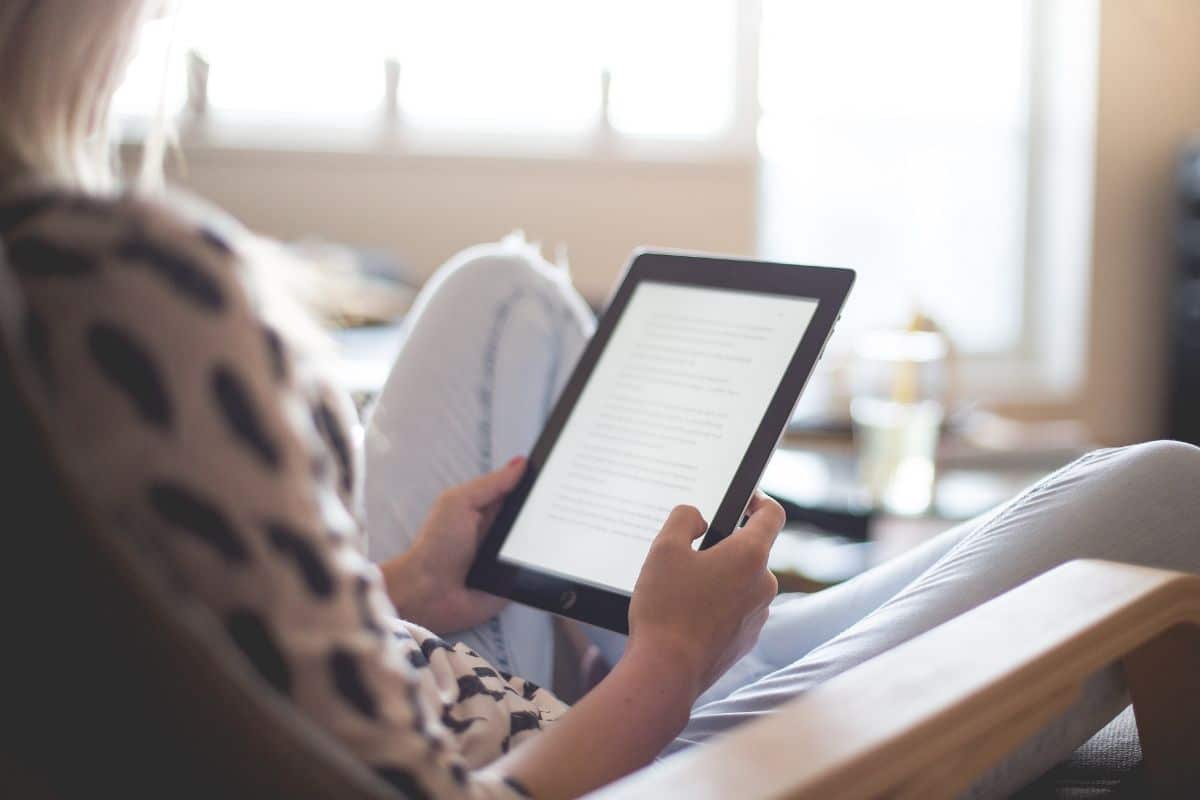
Ako viete, jednou z možností, ktoré vám Kindle ponúka, je váš vlastný e-mail, aby ste mohli zo svojho e-mailu posielať Kindle knihy, ktoré chcete. Ak to chcete urobiť, musíte mať svoj e-mail (teraz vám povieme, ako ho získať na Kindle).
Teraz všetko, čo musíte urobiť, je otvoriť novú správu a priložiť knihu ePUB, ktorú chcete). Zadajte e-mailovú adresu svojho Kindle a stlačte odoslať.
Od augusta 2022 Amazon podporuje ePUB, čo znamená, že sa dá automaticky konvertovať. Teraz musíte vedieť, že to nie vždy funguje, takže ak vidíte, že to pre vás nejde dobre, budete musieť použiť iné metódy, aby ste si to pohodlne prečítali.
Ako získať e-mail Kindle
Ak chcete nájsť e-mailovú adresu svojho Kindle, postupujte takto:
- Zapnite svoj Kindle a prejdite na domovskú obrazovku.
- Klepnite na ikonu „Menu“ v pravom hornom rohu obrazovky.
- V rozbaľovacej ponuke vyberte položku „Nastavenia“.
- Na obrazovke Nastavenia klepnite na „Možnosti zariadenia“.
- Posúvajte sa nadol, kým neuvidíte časť „Odoslať e-mailu Kindle“.
- V tejto sekcii sa zobrazí e-mailová adresa vášho Kindle. Toto je jedinečná e-mailová adresa, ktorú Amazon priradil vášmu zariadeniu.
Ako vidíš, Konverzia ePUB na Kindle nie je náročná a máte mnoho spôsobov, ako prepnúť z jedného formátu do druhého. Samozrejme, majte na pamäti, že keďže nejde o originál, je veľmi možné, že s nimi budete mať problémy a že nie sú správne naformátované, čo môže byť niekedy nepríjemné na čítanie. Stalo sa ti to niekedy?